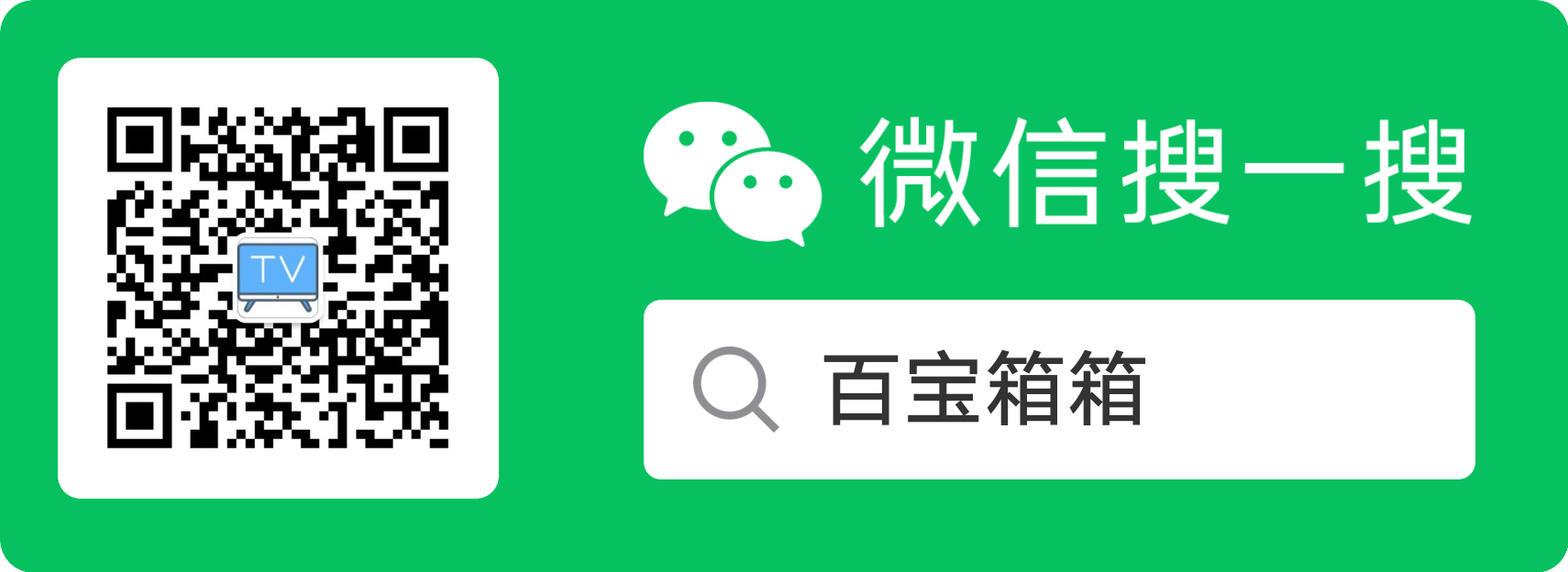小狼毫输入法(本号推荐)
本篇文章小编酝酿了很久了,终于有时间整理出来。有没有觉得某狗输入法们背后有双眼睛盯着你,是不是有些背脊发凉,想换个输入法是不是也找不到更放心更合适的?本篇给有需要的朋友推荐开源输入法:小狼毫输入法
小狼毫输入法是Rime(中州韻输入法引擎)的一個Windows平台前端,专注于提供灵活、高度可定制的输入法方案。小狼毫适合各种语言和方言的输入需求,尤其受到拼音、注音、倉頡、五笔等中文輸入法爱好者的青睞。
小狼毫的特点:
- 开源与跨平台
基于 Rime 输入法引擎,小狼毫是完全开源的,代码可以自由查看和修改。
- 高度可定制
用户可以通过配置文件定制词库、皮肤、输入方案,甚至可以添加自己专属的输入习惯。
- 支持多种输入方案
除了常见的拼音、双拼外,还支持五笔、郑码、仓颉等输入法方案。
- 高效与精准
输入体验流畅,词库管理和输入法方案都可以根据需要优化。
- 轻量级与简洁
界面简约,资源占用少,适合不同配置的计算机使用。
总之,无论你是追求高效输入的专业用户,还是想个性化输入体验的普通用户,小狼毫输入法都是理想的选择。
准备介绍一下小狼毫配合“四叶草”方案大致配置过程。
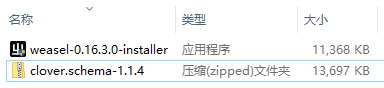
weasel-0.16.3.0-installer.exe (小狼毫安装包)
clover.schema-1.1.4.zip (四叶草方案:篇幅限制以后介绍)
安装小狼毫输入法
-
下载地址:Rime 官方下载页面 https://rime.im
-
下载“小狼毫输入法”并完成安装和简单配置。
双击weasel-0.16.3.0-installer.exe文件即可开始安装
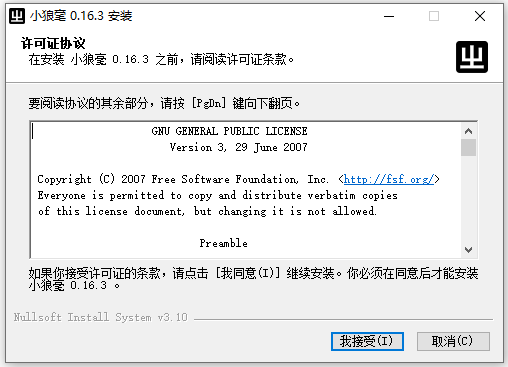
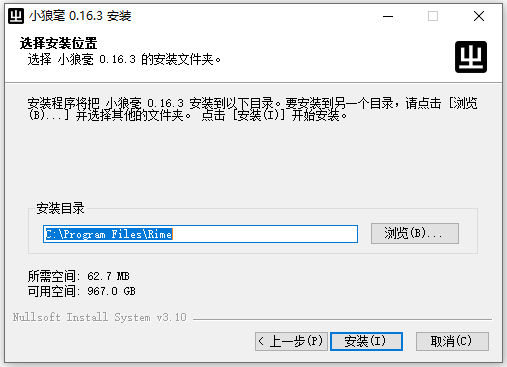
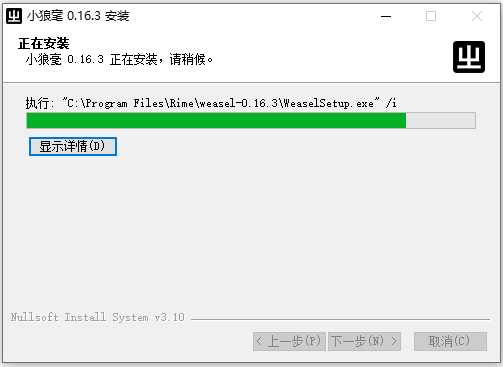
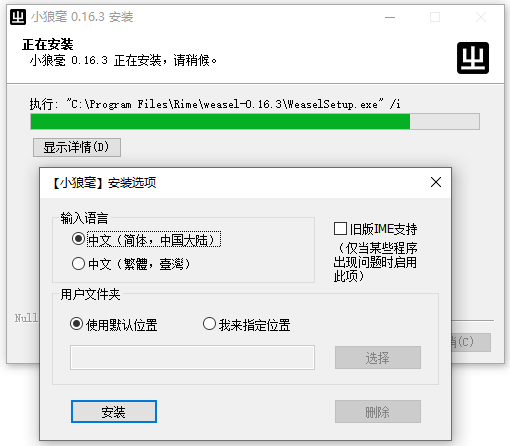
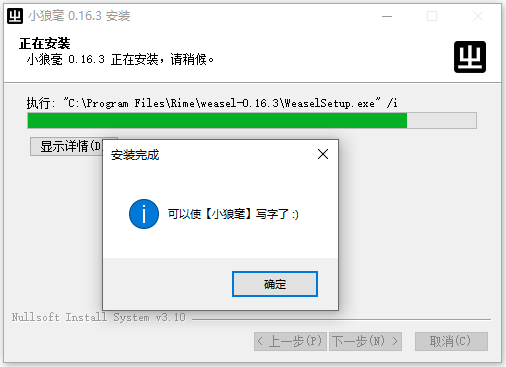
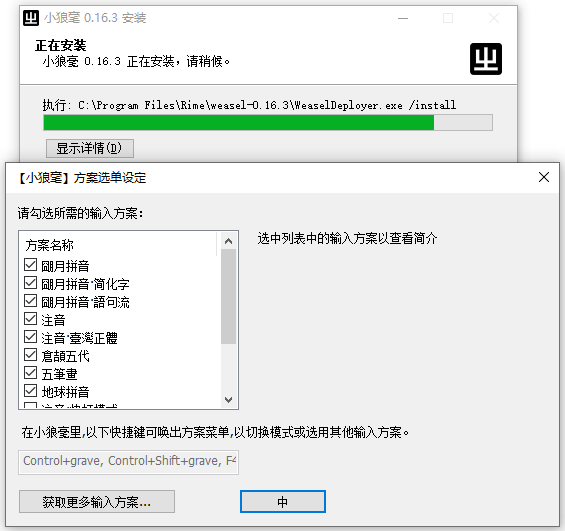

上图任意选择自己喜欢的风格,之后也可以随时改。
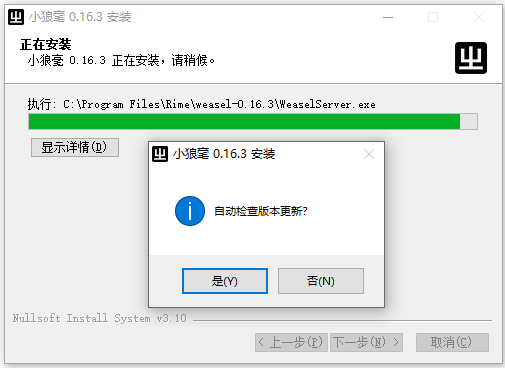
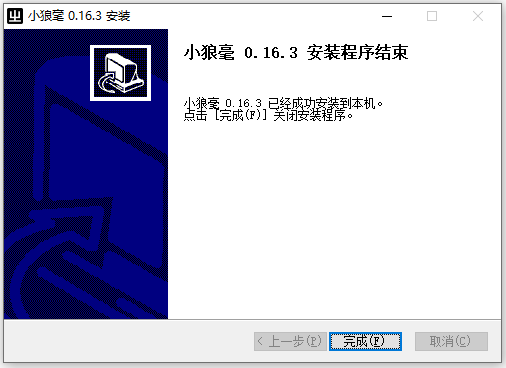
安装上面默认安装完成后,右下角输入法里会多出下图输入法选择项。
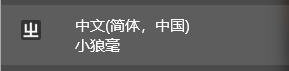
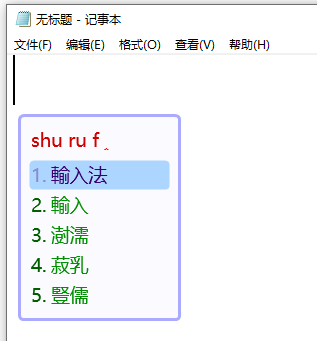
安装时都直接缺省项完成,选择小狼毫输入法后,第一次尝试输入,会发现是繁体。然后,进行简体的输入法设定即可。
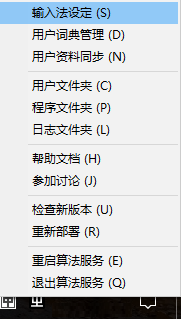
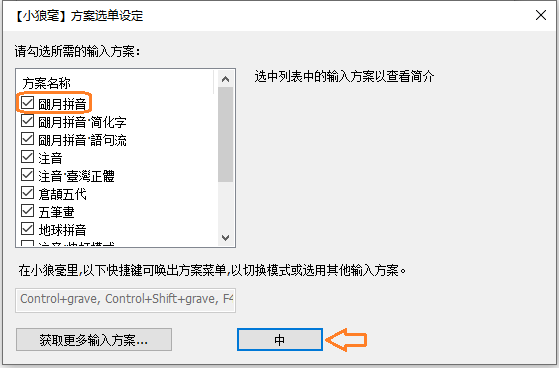
桌面右下角小狼毫输入法右键菜单(上图)选择“输入法设定”,会弹出下图画面,把下图中方框标识CheckOff掉,点击“中”按钮(感觉开发者是个河南人么?)。最后注意,再次点击右键菜单,选择“重启算法服务”,否则设定可能不会生效。
再次尝试输入,会发现已经变成简体输入了
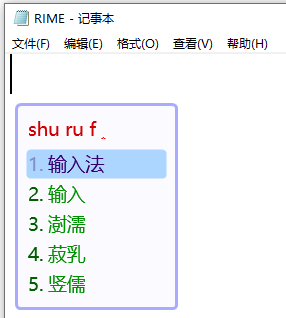
Github开源地址:https://github.com/rime/weasel
上面截图画面都是Win10操作系统中配置完成,本号小编在Win11中也使用小狼毫输入法,用起来一样丝滑。
关于四叶草拼音方案
本来想接着说的,由于篇幅限制本篇暂时不说四叶草方案。
小狼毫安装包和四叶草方案本号也已经下载过来了,如果不想自己下载可以私信本号获取。本篇暂时没有介绍四叶草方案配置,新手朋友尝试时可以先缺省安装使用。
以上只是介绍了个大概,适合新手朋友们,其实小狼毫输入法还有很多有趣的用法,以后有时间会整理后分享出来。另外,好像手机移动端也是能支持的,等本号搞明白后,如果反响不错再分享给有需要的朋友。关注本号,本号的持续输出一定会让各位有所收获。
获取更多,欢迎关注公众号:百宝箱箱